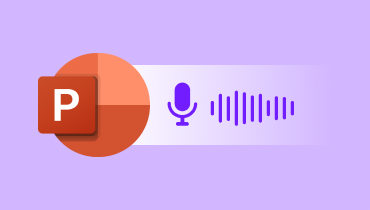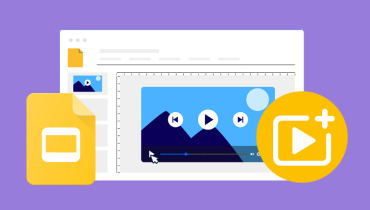2 semplici modi per eseguire una voce fuori campo su Presentazioni Google
Presentazioni Google è un famoso strumento di presentazione che ti consente di realizzare presentazioni. Un modo per rendere le tue presentazioni di Presentazioni Google ancora più coinvolgenti è aggiungere una voce fuori campo. Una voce fuori campo può aiutarti a spiegare le tue diapositive, esprimere i punti chiave e coinvolgere il tuo pubblico.
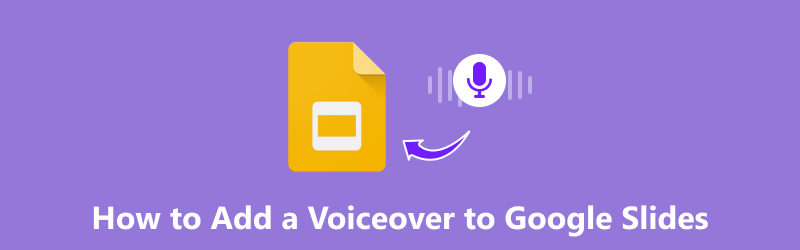
Aggiungere una voce fuori campo a Presentazioni Google è relativamente semplice, ma ci sono alcune cose che devi sapere prima di iniziare. Questa guida ti guiderà attraverso il processo di come fare una voce fuori campo su Presentazioni Google, passo dopo passo.
CONTENUTO DELLA PAGINA
Parte 1. Fai una voce fuori campo su Presentazioni Google
Le voci fuori campo possono essere un ottimo modo per aggiungere coinvolgimento e informazioni alle tue presentazioni di Presentazioni Google. Possono aiutarti a spiegare concetti complessi, raccontare storie o semplicemente fornire contesto aggiuntivo.
Attualmente, Presentazioni Google non dispone di una funzionalità integrata per registrare le voci fuori campo direttamente nell'app o nella piattaforma Slide. Tuttavia, esiste una soluzione alternativa che puoi utilizzare per registrare la tua voce fuori campo e aggiungerla alle diapositive.
Registra una voce fuori campo di Presentazioni Google utilizzando il registratore dello schermo
Registratore dello schermo Vidmore è uno strumento di registrazione audio e video completo che può aiutarti a registrare voci fuori campo da aggiungere a Presentazioni Google. Ti consente di catturare la tua voce dal microfono del tuo computer o da uno esterno. Inoltre, ti consente di registrare l'audio online dalla scheda audio del sistema.
![]() Registratore dello schermo Vidmore
Registratore dello schermo Vidmore
- Registra la tua voce e altro audio come voci fuori campo di Presentazioni Google.
- Visualizza in anteprima e modifica la registrazione della voce fuori campo per migliori effetti di presentazione.
- Cattura il suono dal microfono e dal sistema con alta qualità.
- Registra video, gameplay, webcam, riunioni e altre attività.

Passo 1. Il primo passo è preparare una sceneggiatura per la tua voce fuori campo. Ti aiuterà a rimanere sul pezzo e a garantire che la tua narrazione sia chiara e concisa. Quando scrivi la sceneggiatura per la voce fuori campo di Presentazioni Google, dovresti utilizzare un linguaggio semplice, evitare il gergo e utilizzare pause ed enfasi per creare un flusso naturale.
Passo 2. Installa e apri il registratore voiceover per Presentazioni Google. Fare clic per scegliere il Registratore audio attrezzo. Se desideri registrare un video, seleziona l'opzione Videoregistratore.

Passaggio 3. Personalizza la sorgente di registrazione audio in base alle tue esigenze. Se hai solo bisogno di catturare la tua voce, qui dovresti abilitare il file Microfono e disabilitare il suono di sistema.

Passaggio 4. Quando sei pronto per iniziare a registrare una voce fuori campo, fai clic su REC pulsante. Come accennato in precedenza, puoi visualizzare direttamente l'anteprima della tua voce fuori campo per assicurarti che suoni come desideri. Puoi anche modificare la tua voce fuori campo per rimuovere eventuali errori o pause indesiderate. Salva la voce fuori campo registrata come formato audio supportato da Presentazioni Google.

È necessario scegliere un buon ambiente di registrazione. Ciò significa trovare un posto tranquillo dove non sarai interrotto. Potresti anche prendere in considerazione l'utilizzo di un microfono esterno per migliorare la qualità del suono della registrazione della voce fuori campo.
Registra una voce fuori campo di Presentazioni Google con Murf
Presentazioni Google non ha un file integrato registratore di voce fuori campo per catturare direttamente la tua voce. Ma ti consente di installare un'estensione come Murf per registrare facilmente una voce fuori campo. Fare clic in alto Estensioni menu, scegli Componenti aggiuntivie cerca Murf da Ottieni componenti aggiuntivi.
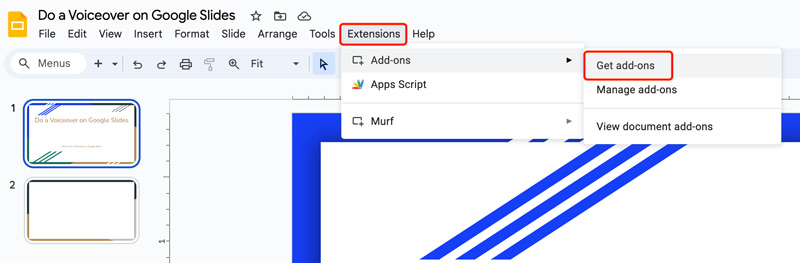
Passo 1. Segui le istruzioni per installare Murf su Presentazioni Google ed eseguilo. Puoi registrarti per un account tramite il tuo account Google. Quindi puoi accedere a Murf sul lato destro.
Passo 2. Inserisci il tuo testo e Murf lo trasformerà in una voce fuori campo su Presentazioni Google. Puoi selezionare liberamente la tua voce preferita. Tuttavia, alcune voci sono disponibili solo per la versione Pro.
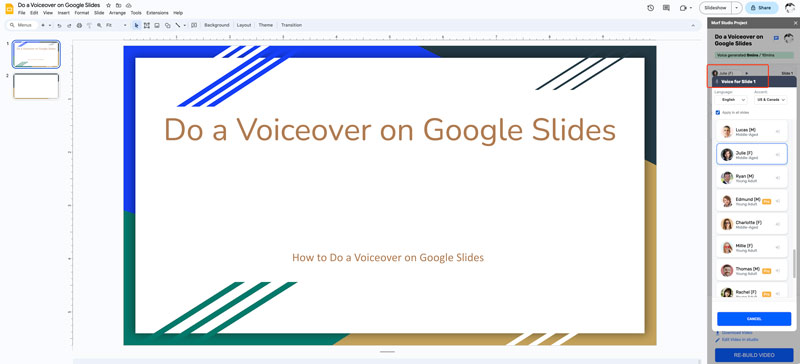
Passaggio 3. Clicca il Giocare pulsante e visualizzare la voce fuori campo. Se sei soddisfatto, fai clic su Costruisci video pulsante. Quindi, puoi fare clic su Scarica video pulsante per inserire la voce fuori campo in Presentazioni Google.

Parte 2. Come aggiungere una voce fuori campo registrata a Presentazioni Google
Una volta terminata la registrazione della tua voce fuori campo, puoi aggiungerla alla presentazione di Presentazioni Google.
Fare clic in alto Inserire menu e selezionare Audio. Seleziona il file che contiene la tua voce fuori campo. Potrebbe essere necessario prima aggiungere il file della registrazione della voce fuori campo a Google Drive.
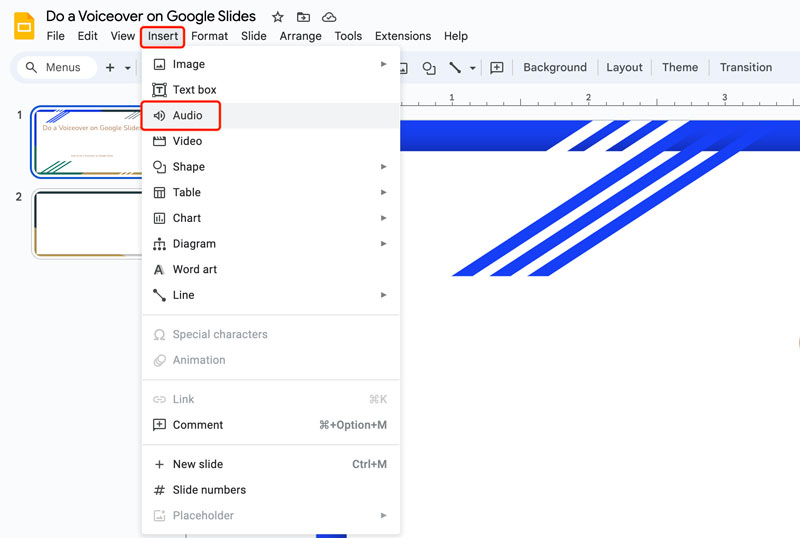
Clicca il Inserire pulsante per confermare l'operazione. La voce fuori campo verrà inserita nella presentazione. Puoi quindi ridimensionarlo e posizionarlo sulla diapositiva. Puoi anche regolare il volume del video file.
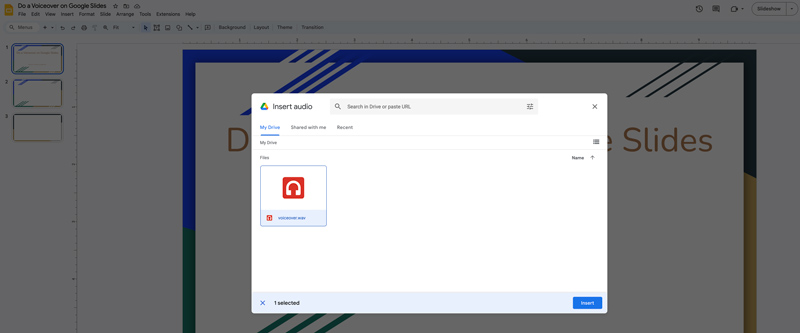
Parte 3. Domande frequenti su come eseguire una voce fuori campo su Presentazioni Google
Domanda 1. Presentazioni Google dispone di un'opzione di registrazione vocale?
No, Presentazioni Google al momento non dispone di un'opzione di registrazione vocale integrata. Tuttavia, esistono alcune soluzioni alternative che puoi utilizzare per registrare una voce fuori campo e aggiungerla alle diapositive. Un'opzione è utilizzare un registratore dello schermo di terze parti, come quello consigliato Registratore dello schermo Vidmore Sopra. Un'altra opzione è utilizzare un'estensione di terze parti come Murf o un'app di registrazione audio dedicata, come Audacity o GarageBand.
Domanda 2. Puoi registrare la tua voce su una diapositiva?
No, non puoi registrare direttamente la tua voce in una diapositiva in Presentazioni Google. Ma puoi acquisire una voce fuori campo utilizzando uno strumento di registrazione audio e quindi aggiungerla a Presentazioni Google.
Domanda 3. Cos'è l'app di registrazione vocale per le presentazioni?
Sono disponibili molte diverse app di registrazione vocale per le presentazioni, sia gratuite che a pagamento. Alcune delle opzioni più popolari includono Audacity, Memo vocali, GarageBand, Adobe Audition e Google Recorder. Quale app di registrazione vocale è la migliore per te dipenderà dalle tue esigenze individuali. Se stai cercando un'app gratuita e facile da usare, Memo vocali o Google Recorder sono buone opzioni. Se hai bisogno di un'app più potente con più funzionalità, prova Audacity, GarageBand o Adobe Audition.
Conclusione
Fare una voce fuori campo su Presentazioni Google è un ottimo modo per rendere la tua presentazione più coinvolgente. Puoi registrare una voce fuori campo di alta qualità utilizzando i due metodi sopra indicati. Puoi aggiungere una voce fuori campo a Presentazioni Google per offrire una presentazione di maggior successo.